- Forside >
- "BRAVIA" tv-funktioner >
- Trådløs LAN
Trådløs LAN
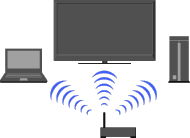
Giver en trådløs netværksforbindelse til dit tv.
Den indbyggede, trådløse LAN-enhed giver dig mulighed for at få adgang til internettet og dit hjemmenetværk. Med denne funktion kan du tilslutte til en trådløs LAN og nyde netværksfordelene i et kabelfrit miljø.
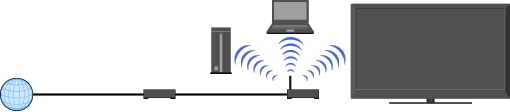
(adgangspunkt)
Tilslutning til trådløs LAN
-
Indstilling af trådløs router (eller adgangspunkt).
For detaljer henvises til betjeningsvejledningen, som fulgte med din trådløse router (eller adgangspunkt).
Kontroller dit trådløse LAN-miljø ved at bruge følgende skema.
- Tips til jævn video-streaming:
- - Du skal ændre indstillingen på din trådløse router (eller adgangspunktet) til 802.11n, hvis det er muligt. For detaljer om, hvordan indstillingen ændres, henvises til betjeningsvejledningen, som fulgte med din trådløse router (eller adgangspunktet).
- - Hvis ovenstående ikke medfører forbedringer, skal du prøve at bruge den trådløse USB LAN-adapter UWA-BR100 og ændre indstillingen på din trådløse router (eller adgangspunktet) til 5 GHz, hvilket kan forbedre kvaliteten på video-streamingen.
↓
↓
TYPE 1: Sikret netværk ved hjælp af WPS-knap
Kontroller WPS-knappens placering på din trådløse router (eller adgangspunkt), og bekræft, hvordan den skal bruges.
Tryk på HOME, og vælg derefter
 → [Netværk] → [Netværksopsætning].
→ [Netværk] → [Netværksopsætning].
Opstartsskærmen vises.Vælg [Trådløs opsætning] → [WPS (trykknap)], og følg derefter instruktionerne på skærmen.
TYPE 2: Sikret netværk ved hjælp af PIN-kode
Tryk på HOME, og vælg derefter
 → [Netværk] → [Netværksopsætning].
→ [Netværk] → [Netværksopsætning].
Opstartsskærmen vises.Vælg [Trådløs opsætning] → [WPS (PIN)], og følg derefter instruktionerne på skærmen.
TYPE 3: Sikret netværk ved hjælp af SSID og sikkerhedsnøgle
Kontroller SSID (navn på trådløst netværk) og sikkerhedsnøglen (WEP- eller WPA-nøgle) på din trådløse router (eller adgangspunkt).
Hvis du ikke kender dem, henvises til betjeningsvejledningen, som fulgte med din trådløse router (eller adgangspunkt).Tryk på HOME, og vælg derefter
 → [Netværk] → [Netværksopsætning].
→ [Netværk] → [Netværksopsætning].
Opstartsskærmen vises.Vælg [Trådløs opsætning] → [Scan].
Vælg et netværk i listen over skannede, trådløse netværk, og følg derefter instruktionerne på skærmen.
TYPE 4: Ikke-sikret netværk kun ved hjælp af SSID
Kontroller SSID (navn på trådløst netværk).
Hvis du ikke kender SSID, henvises til betjeningsvejledningen, som fulgte med din trådløse router (eller adgangspunkt).Tryk på HOME, og vælg derefter
 → [Netværk] → [Netværksopsætning].
→ [Netværk] → [Netværksopsætning].
Opstartsskærmen vises.Vælg [Trådløs opsætning] → [Scan].
Vælg et netværk i listen over skannede, trådløse netværk, og følg derefter instruktionerne på skærmen.


